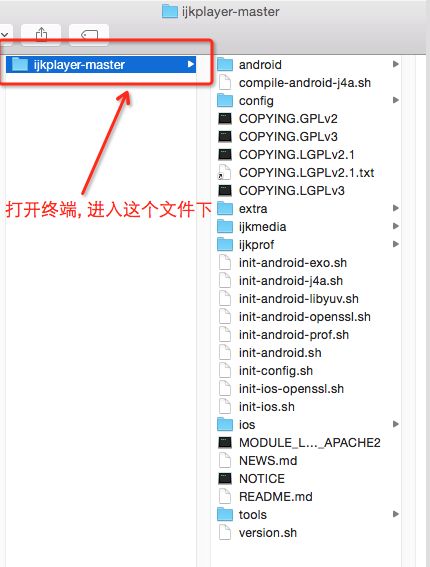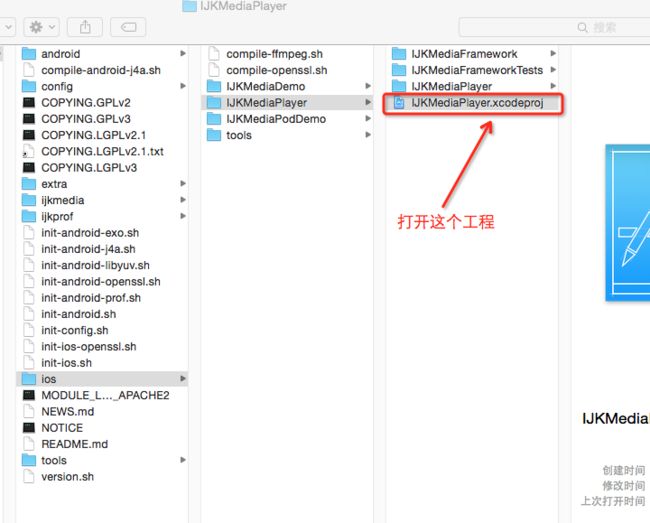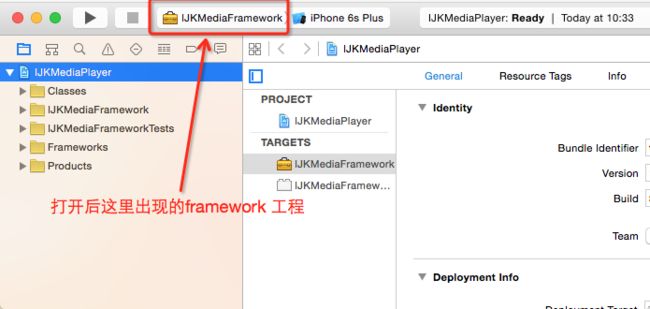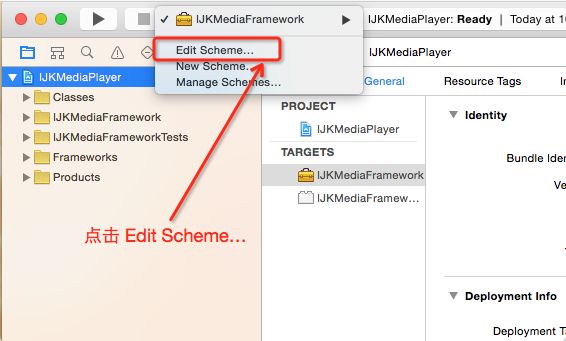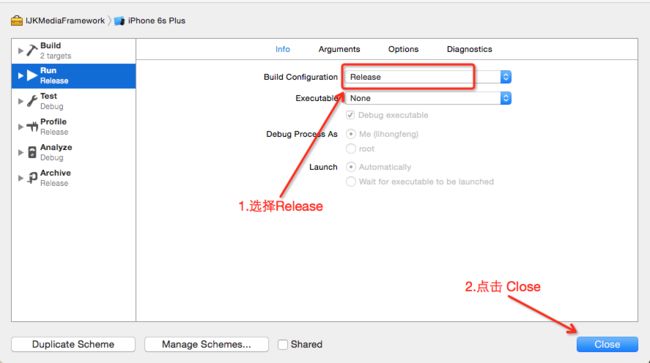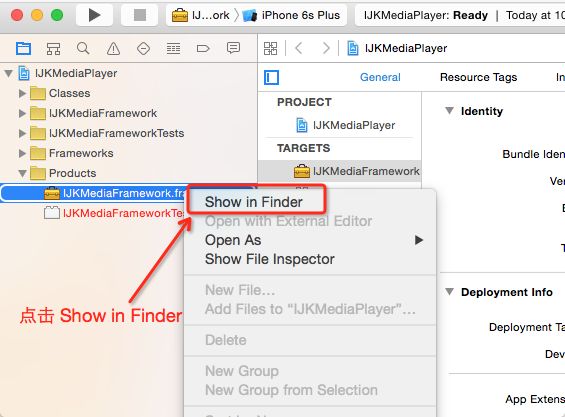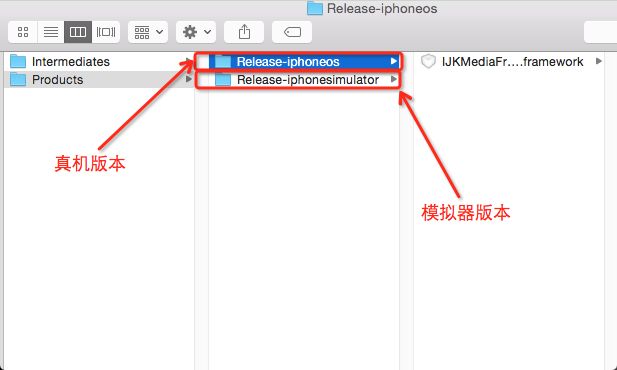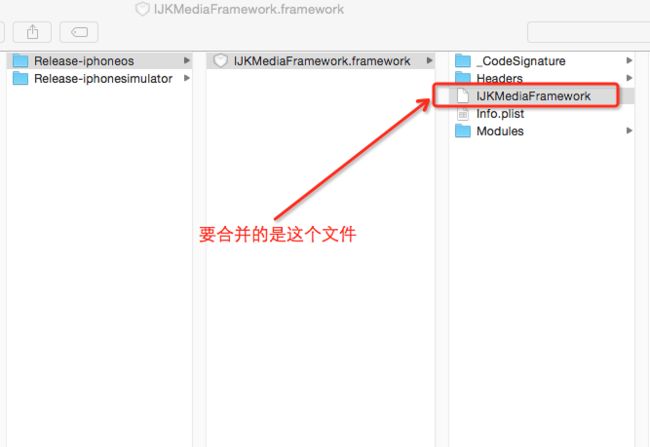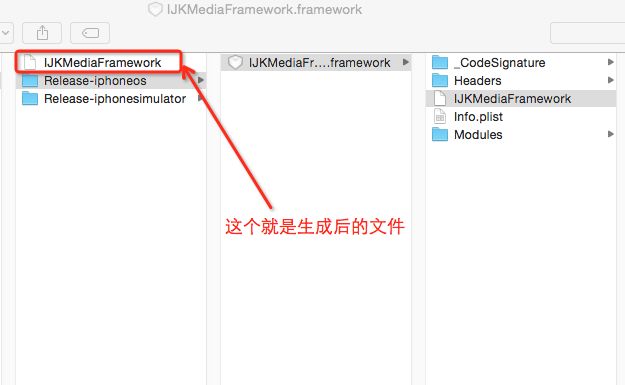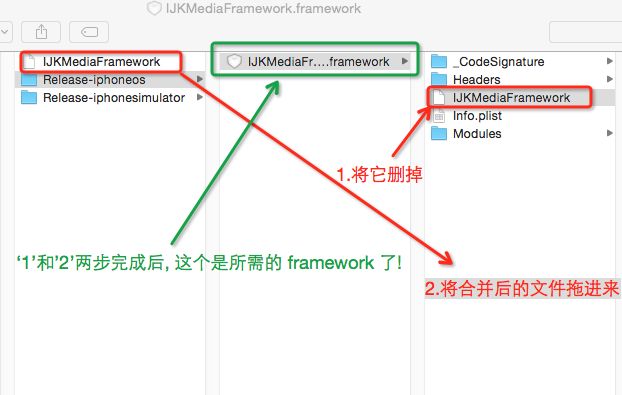原出处网址
一. 下载ijkplayer
ijkplayer下载地址:https://github.com/Bilibili/ijkplayer
下载完成后解压
二. 编译 ijkplayer
下面开始一步一步编译:
1.打开终端, cd 到jkplayer-master文件夹中, 也就是下载完解压后的文件夹, 如下图:
2.执行命令行./init-ios.sh, 这一步是去下载 ffmpeg 的, 时间会久一点, 耐心等一下.
3.完成后进入 ios 文件夹后, 在终端依次执行./compile-ffmpeg.sh clean和./compile-ffmpeg.sh all命令, 编译 ffmpeg
三. 打包IJKMediaFramework.framework框架
把 ijkplayer 打包成framework导入工程中使用. 下面开始介绍如何打包IJKMediaFramework.framework, 按下面步骤开始一步一步做:
1.首先打开工程IJKMediaPlayer.xcodeproj, 位置如下图:
打开后是这样的, 如下图:
2.工程打开后设置工程的 scheme, 具体步骤如下图:
3.设置好 scheme 后, 分别选择真机和模拟器进行编译, 编译完成后, 进入 Finder, 如下图:
进入 Finder 后, 可以看到有真机和模拟器两个版本的编译结果, 如下图:
下面开始合并真机和模拟器版本的 framework, 注意不要合并错了, 合并的是这个文件, 如下图:
打开终端, 进行合并, 命令行具体格式为: lipo -create"真机版本路径" "模拟器版本路径" -output "合并后的文件路径"
合并后如下图:
需要用合并后的IJKMediaFramework把原来的IJKMediaFramework替换掉, 如下图
上图中的1、2两步完成后, 绿色框住的那个IJKMediaFramework.framework文件就是我们需要的框架了, 可以复制出来, 稍后我们需要导入工程使用.
最后在新建工程, 导入合并后的IJKMediaFramework.framework以及相关依赖框架以及相关依赖框架